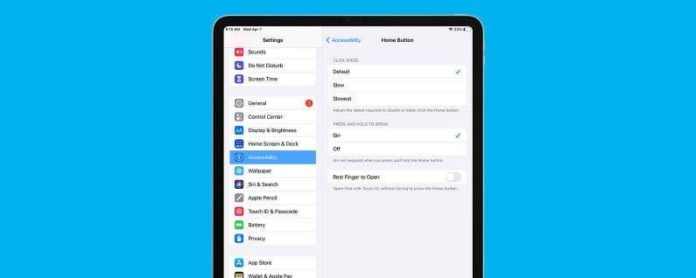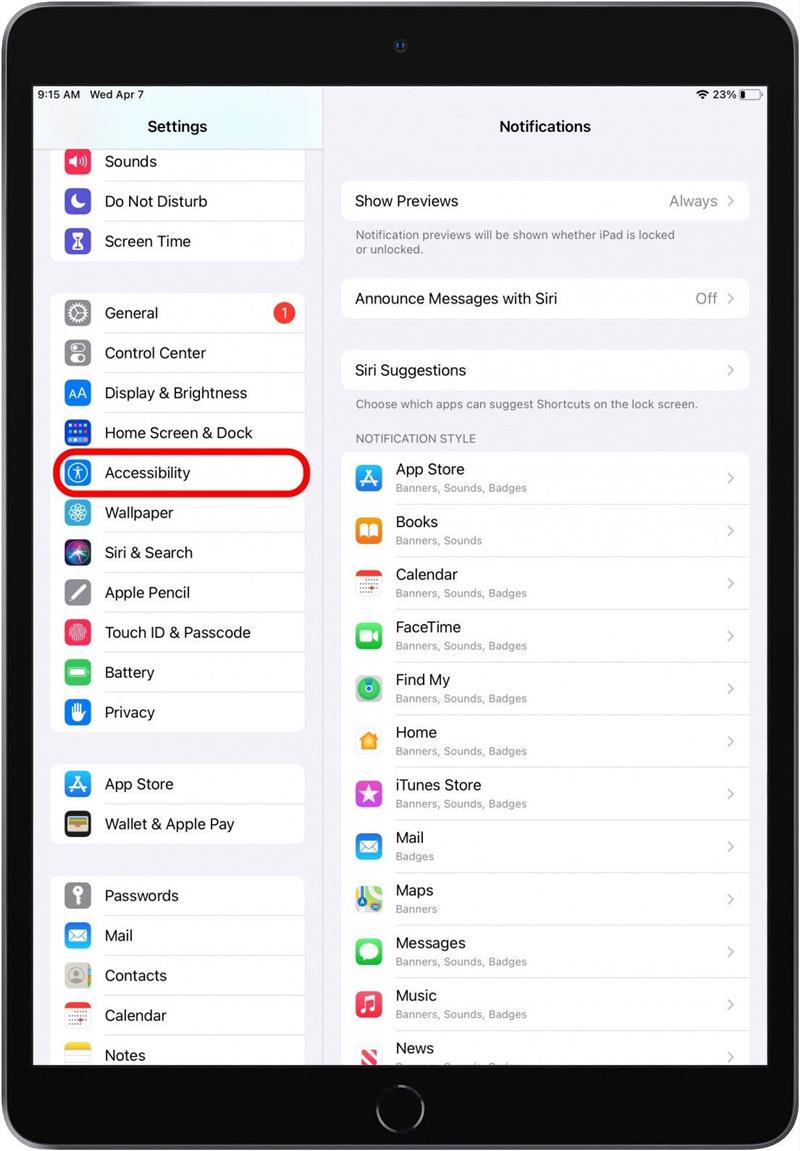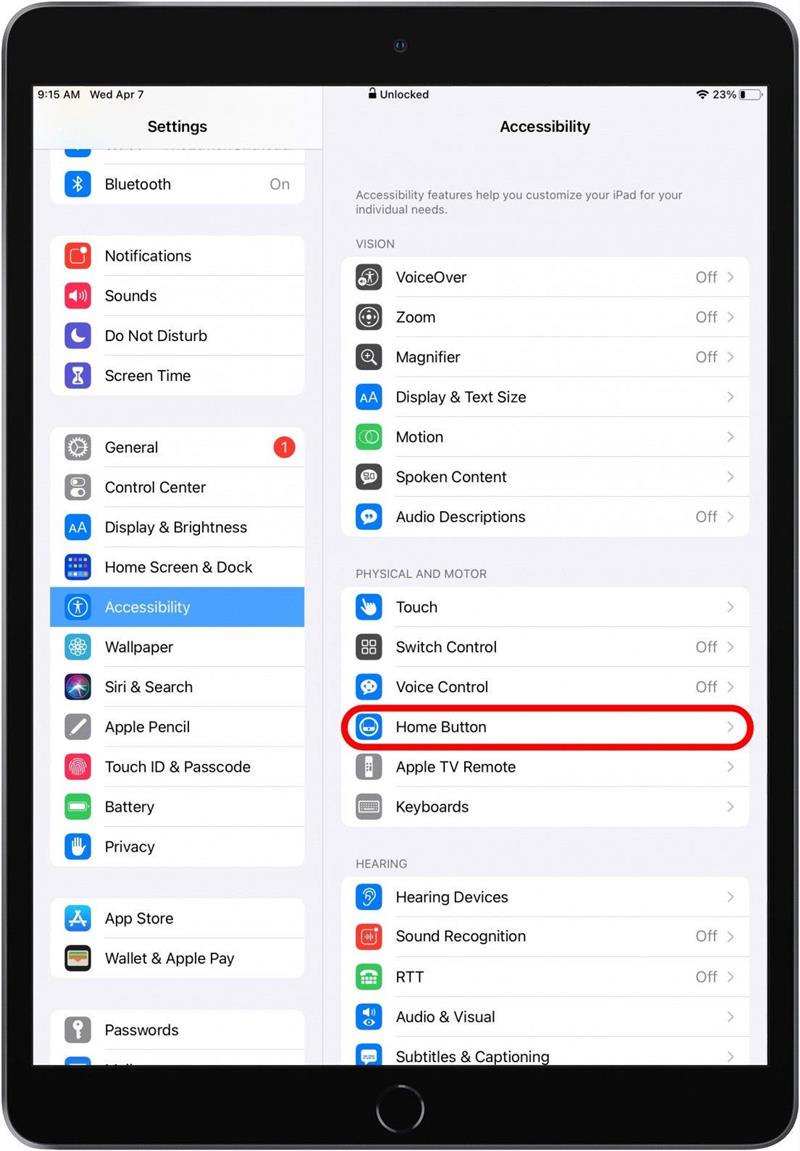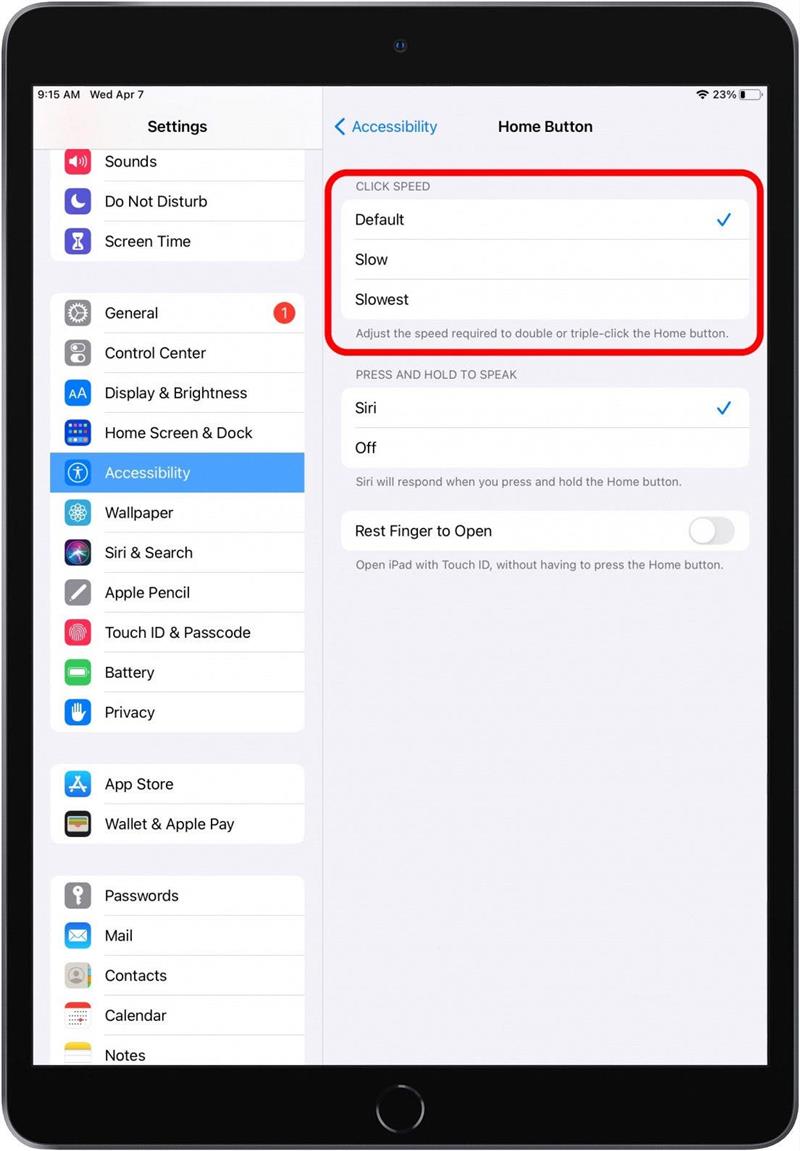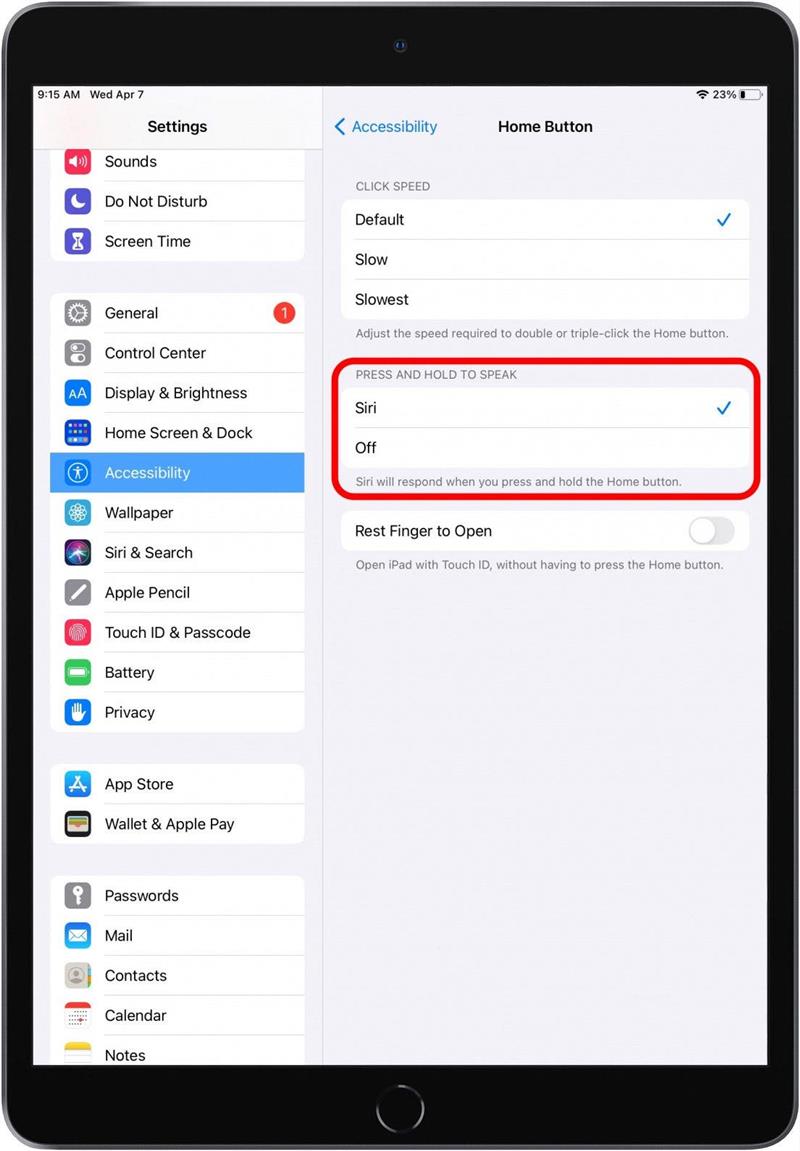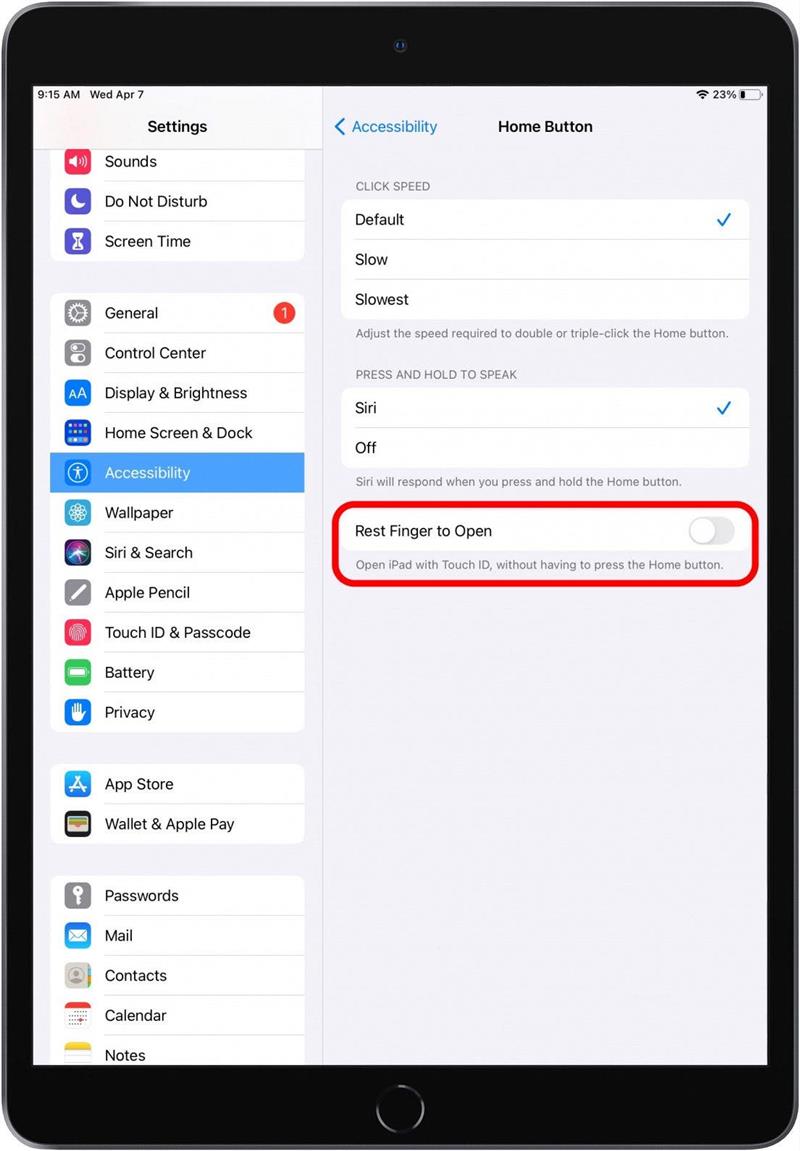Wussten Sie, dass Sie die Home-Taste Ihres iPads personalisieren können? Wenn Sie versehentlich Siri anrufen, wenn Sie nur Ihr iPad entsperren wollten, oder wenn Sie nicht zum App Switcher gelangen, weil Sie nicht schnell genug klicken, lesen Sie weiter. Wir zeigen Ihnen, wie Sie die Einstellungen für die Home-Taste Ihres iPads anpassen.
* Dieser Beitrag ist Teil des Newsletters Tipp des Tages von iOSApple. Registrieren. <!–Master your iPhone in one minute per day: Sign Up–> *
Ähnlich: Anleitung Öffnen und verwenden Sie den App-Umschalter auf iPhones ohne Home-Taste
Hier erfahren Sie, wie Sie Probleme mit den Einstellungen der Home-Taste Ihres iPads beheben, damit Ihr iPad so funktioniert, wie Sie es möchten. Wenn Sie mehr über iPad-Tricks erfahren möchten, sollten Sie sich für unseren Tipp des Tages Newsletter anmelden.
- Öffnen Sie Einstellungen.
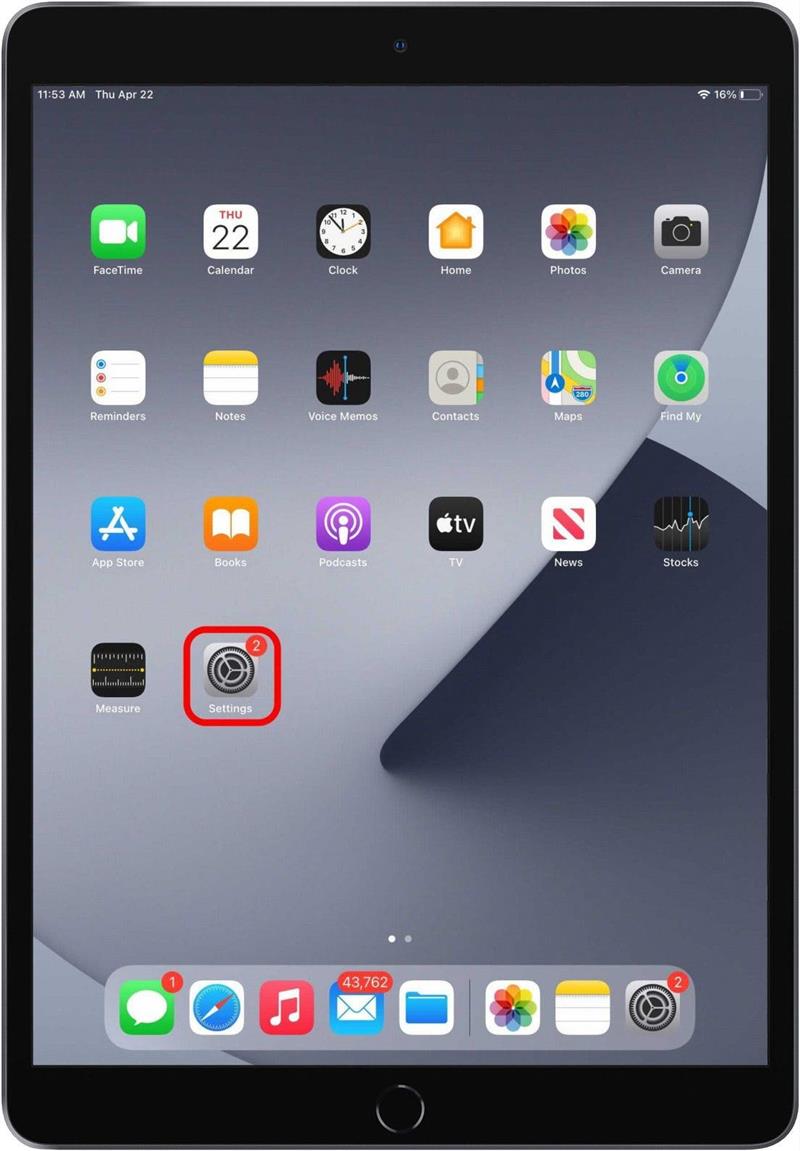
- Scrollen Sie nach unten und tippen Sie auf Bedienungshilfen.

- Tippen Sie auf die Startseite-Schaltfläche.

- Auf diesem Bildschirm sehen Sie mehrere Abschnitte mit Anpassungsoptionen für die iPad-Startseite.
- Sehen Sie sich zunächst den Abschnitt Klickgeschwindigkeit an.
- Wenn Sie beim Doppelklicken auf die Home-Schaltfläche Probleme haben, um den App Switcher anzuzeigen, wählen Sie Langsam oder Langsamste aus. Dadurch haben Sie mehr Zeit, um auf die Home-Schaltfläche doppelt oder dreimal zu klicken.

- Sehen Sie sich als Nächstes den Abschnitt Zum Sprechen gedrückt halten an.
- Wenn Sie Siri oft versehentlich beschwören, indem Sie die Home-Taste gedrückt halten, während Sie nur versuchen, Ihr iPad zu entsperren oder zum Startbildschirm zurückzukehren, tippen Sie auf Aus, um das Beschwören von Siri zu deaktivieren, indem Sie die Home-Taste gedrückt halten.

- Fahren Sie nun mit dem Abschnitt Rest Finger to Open fort.
- Wenn Sie diese Funktion aktivieren, können Sie Ihr iPad mit Touch ID öffnen, indem Sie einfach Ihren Finger auf die Home-Taste legen. Das ist schön, wenn Sie Ihre Home-Taste so eingestellt haben, dass sie andere Dinge tut (z.

Jetzt wissen Sie, wie Sie die Einstellungen für die Home-Taste Ihres iPads anpassen können! Dies sollte helfen, frustrierende Probleme mit der iPad-Home-Taste zu lindern, wie z. B. das versehentliche Aktivieren von Siri jedes Mal, wenn Sie die Taste gedrückt halten.